在CAD软件中,我们绘制图纸的时候,有些情况下,当我们的图纸比较长的时候,我们就会使用加长的图框,在打印这类图纸的时候,我们在软件中该如何操作,才可以正确使用CAD打印加长图纸?
CAD打印加长图纸的过程:
1、打开打印图纸对话框,快捷键是CTRL+P,如下图所示;
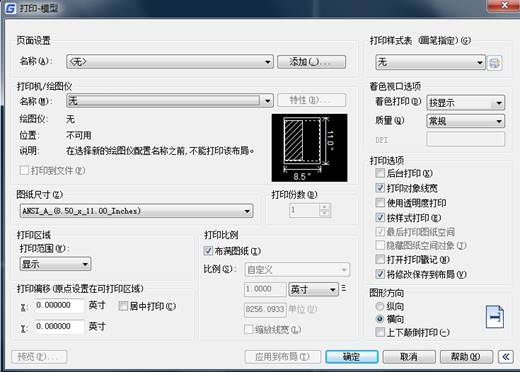
2、找到打印机/绘图仪按钮,选择打印机的名称,如图所示;
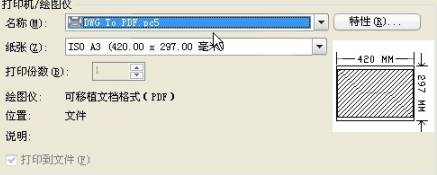
3、点击打印机/绘图仪右边的特性按钮,打开绘图仪对话框,如图;
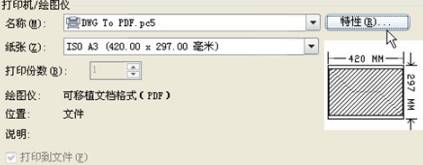
4、在弹出的对话框里选择自定义尺寸,然后选择创建新图纸,下一步,调整图纸尺寸,输入完尺寸以后点击完成,确定退出对话框,如下图所示;

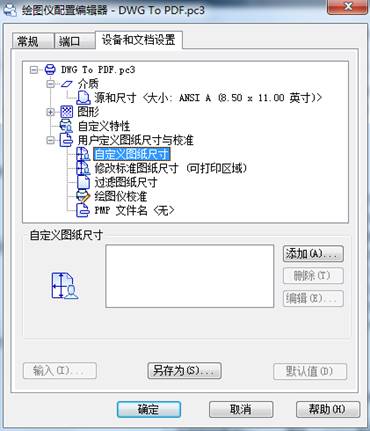

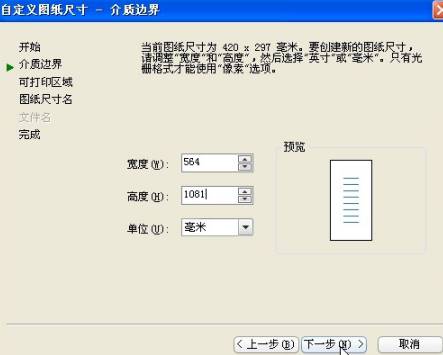
5、设置完以后会自动弹出一个对话框,操作如下图所示;
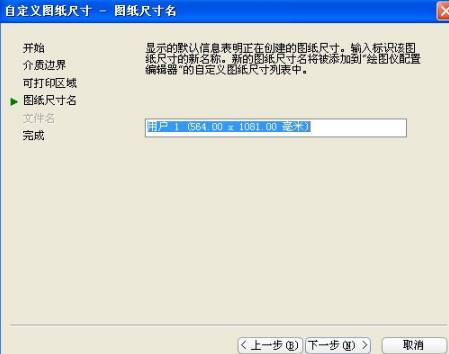

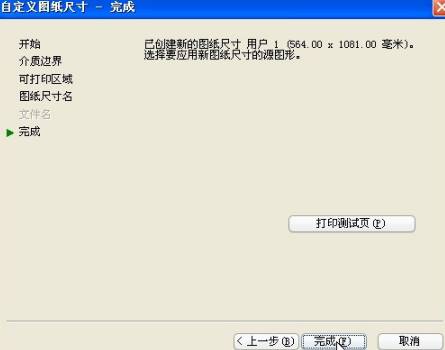
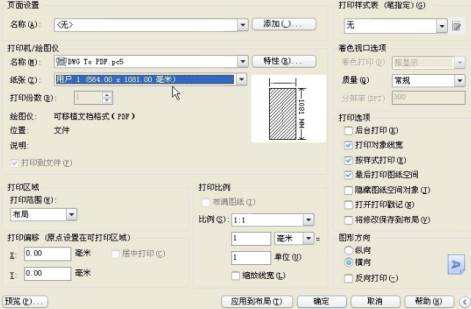
6、返回到打印对话框界面,选择图纸尺寸,也就是刚才自定义的图纸尺寸进行打印;

以上就是在CAD软件中,当我们的图纸是加长的图纸时,我们也可以使用CAD打印加长图纸,具体的打印过程我们可以借鉴上述内容。今天就介绍这么多了。安装浩辰CAD软件试试吧。更多CAD教程技巧,可关注浩辰CAD官网进行查看。
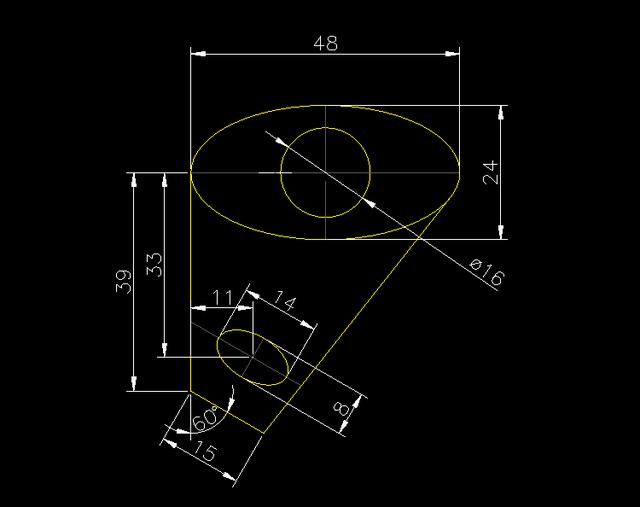
2019-10-16

2019-05-24

2024-04-19

2024-04-19

2024-04-19

2024-04-19

2024-04-17

2024-04-17

2024-04-17

2024-04-17

2024-04-16

2024-04-16
